J'ai découvert que mon disque dur s'affichait comme RAW dans la Gestion de disques et je ne peux plus l'ouvrir. Existe-t-il une méthode pour récupérer mes données ou pour formater le lecteur RAW vers le système de fichiers NTFS sans perdre de données?
Si, comme cet utilisateur, vous voyez également votre disque s'afficher comme RAW dans la Gestion de disques, vous êtes au bon endroit. Formater RAW vers NTFS est la méthode la plus efficace pour réparer le lecteur RAW sous Windows.
Mais il faut procéder prudemment car vous perdrez tous vos fichiers sur le disque RAW ce faisant. Ici, nous vous expliquerons comment formater le disque dur RAW sur Windows sans perdre de données.
Qu'est-ce qu'un lecteur RAW et pourquoi cela se produit-il?
Le lecteur RAW fait référence aux lecteurs dotés du système de fichiers RAW. Comme son nom l'indique, le système de fichiers RAW signifie qu'un disque n'a pas de système de fichiers ou en a un inconnu.
Votre périphérique de stockage portable, tel que les clés USB, les cartes SD, les SSD, les HDD, entre autres, passe en mode RAW et vous empêche d'accéder aux données qu'il contient lorsque l'une des situations suivantes se produit:
- Système de fichiers manquant ou corrompu
- Panne de courant soudaine
- Système de fichiers non pris en charge
- Plantage du système
- Accès refusé au lecteur
- Blocs défectueux
- Infection virale
- Éjection forcée
- Le lecteur n'est pas formaté ou son formatage n'a pas réussi
Maintenant que vous avez une idée approximative du responsable de votre disque RAW, vous pouvez convertir le disque dur RAW vers un format pris en charge par Windows, comme les systèmes de fichiers NTFS, FAT32, REFS, par exemple, en suivant les instructions ci-dessous.
Que faire si vous ne parvenez pas à formater le lecteur RAW?
Vous pouvez rencontrer un échec de formatage avec un message d'erreur vous indiquant que vous "ne parvenez pas formater le lecteur RAW" ou "Window n'a pas pu terminer le formatage". Dans ce cas, assurez-vous que le lecteur est bien connecté à votre ordinateur et qu'il est détecté par celui-ci, puis essayez les solutions ci-dessous.
Correctifs à essayer lorsque vous ne parvenez pas à formater le lecteur RAW:
- Formater le lecteur RAW en utilisant l'invite de commandes
- Formater le lecteur RAW en Mode sans échec
- Enlever la protection en écriture
- Convertir RAW vers un autre système de fichiers
Formater le lecteur RAW en utilisant l'Invite de commandes
Nous utiliserons l'outil de ligne de commande Diskpart pour changer le format du disque RAW en l'un des systèmes de fichiers standard comme NTFS, car il fonctionne mieux que la fonctionnalité de formatage de la partition dans l'Explorateur de fichiers et la Gestion de disques.
Comment formater un lecteur RAW en utilisant l'invite de commandes:
- Tapez "cmd" dans le champ de recherche en bas à gauche et appuyez sur Enter.
- Faites un clic droit sur l'Invite de commandes et sélectionnez “Exécuter en tant qu'administrateur”.
- Lancez Diskpart en saisissant la commande suivante et en appuyant sur Enter.diskpart
- Répertoriez tous les lecteurs actifs en exécutant la commande ci-dessous.list disk
- Vérifiez si un astérisque (*) figure à côté de votre lecteur externe. S'il y en a un, il est configuré en GPT. Sinon, il est configuré en MBR.
- (Facultatif) Si vous voulez utiliser un style de partition différent comme le plus récent GPT, exécutez:convert gpt
- Sélectionnez le lecteur RAW à nettoyer avec cette commande. (par exemple, le numéro du disque RAW est 2)select disk 2
- Nettoyez le disque dur externe au format RAW en exécutant une autre commande.clean
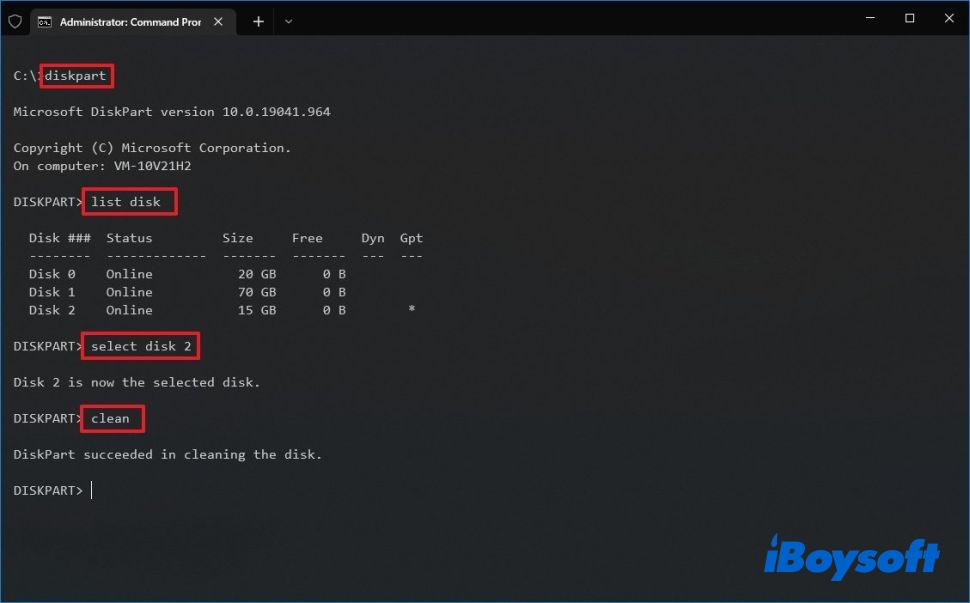
- Créez une nouvelle partition en exécutant la commande ci-dessous.create partition primary
- Sélectionnez la nouvelle partition primaire à l'aide de cette commande:select partition 1
- (Facultatif) Si vous utilisez MBR, rendez la partition active avec la commande ci-dessous.active
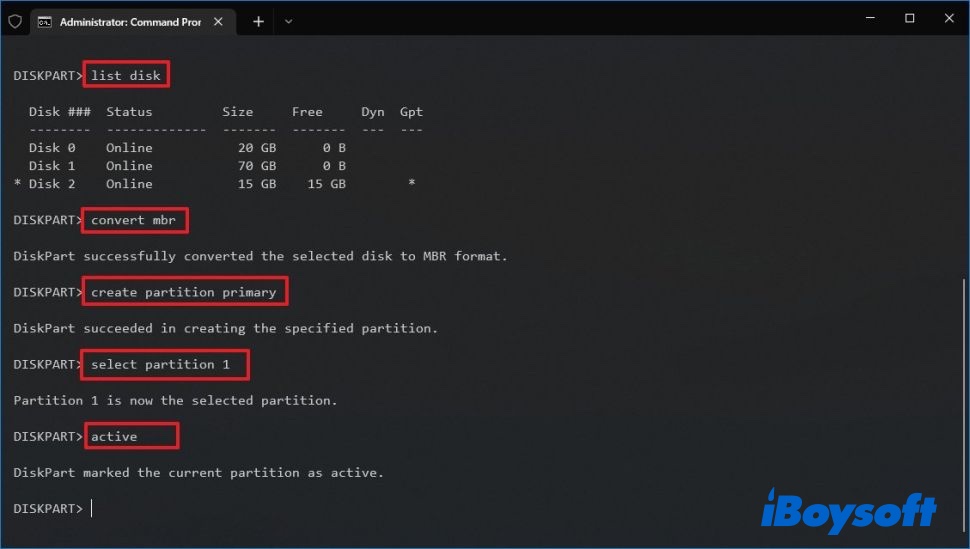
- Formatez RAW vers NTFS en format rapide et donnez-lui un nom. (par exemple, mes données)format fs=ntfs label=myData quick
- Attribuez une lettre de lecteur au disque en exécutant cette commande. (par exemple, attribuez-lui la lettre de lecteur G)assign letter=g
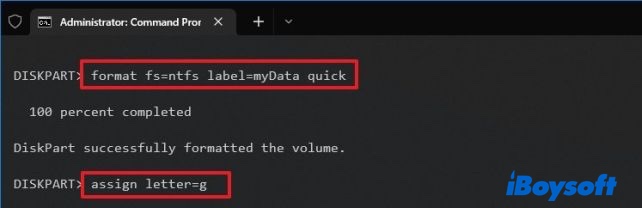
- Une fois le processus de formatage terminé, vérifiez si le lecteur est formaté en NTFS en exécutant:list disk
- Fermez Diskpart en exécutant:exit
- CFermez l'Invite de commandes en exécutant:exit
Remarque: N'oubliez pas d'appuyer sur Enter pour exécuter toutes les commandes ci-dessus.
Supposons que vous ne pouvez pas formater le lecteur RAW après avoir utilisé Diskpart, alors vous pouvez formater RAW vers NTFS en Mode sans échec.
Formater le lecteur RAW en Mode sans échec
Parfois, Windows est incapable de formater le disque dur externe de RAW vers un autre système de fichiers parce qu'il est surchargé par d'autres applications. Le démarrage de votre PC en mode sans échec peut empêcher le lancement de logiciels ou de pilotes tiers.
Voici comment démarrer en Mode sans échec si vous ne parvenez pas à formater le lecteur RAW:
- Tapez "msconfig" dans le champ de recherche en bas à gauche et appuyez sur Enter.
- Sélectionnez l'onglet Démarrage et cochez la case à côté de "Démarrage sécurisé".
- Cliquez sur OK.
Après avoir redémarré en Mode sans échec, formatez à nouveau le lecteur RAW en utilisant l'invite de commandes pour voir si cela fonctionne. Vous pouvez quitter le Mode sans échec en suivant les mêmes étapes pour décocher la case "Démarrage sécurisé". Si votre disque dur est bloqué au format RAW, il est peut-être protégé en écriture.
Enlever la protection en écriture
Windows ne parvient pas à formater une clé USB ou une carte SD RAW lorsque la protection en écriture est activée. Vous devez vérifier votre périphérique et vous assurer que le commutateur est déverrouillé s'il a un verrou.
Vous pouvez également accorder l'accès en écriture au disque RAW en suivant ces étapes:
- Tapez "gpedit.msc" dans le champ de recherche en bas à gauche et appuyez sur Enter.
- Sous "Configuration de l'ordinateur", sélectionnez "Modèles d'administration" > Système.
- Choisissez "Accès au stockage amovible".
- Localisez "Disques amovibles: Refuser l'accès en écriture".
- Choisissez "Désactivé" et redémarrez votre PC.
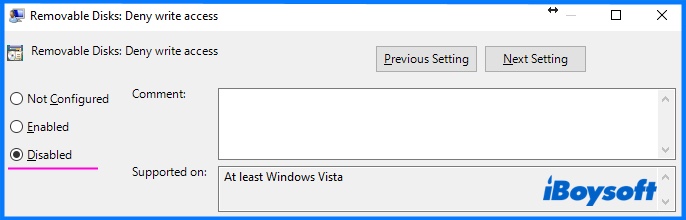
- Essayez à nouveau de voir si vous pouvez convertir RAW vers NTFS. Si ce n'est pas le cas, passez au correctif suivant.
Convertir RAW vers un autre système de fichiers
Si vous ne parvenez pas à formater le lecteur RAW que toutes les tentatives pour convertir RAW à NTFS a échoué, envisagez de changer pour un autre système de fichiers comme exFAT ou FAT32. Par ailleurs, vous pouvez formater le disque dur RAW sur un autre PC ou Mac, car certains utilisateurs réussissent à reformater la partition RAW sur un autre ordinateur.
Comment éviter que le disque ne s'affiche comme RAW à l'avenir?
Voici quelques conseils que vous pouvez appliquer pour éviter que votre disque dur ne s'affiche comme RAW dans la Gestion de disques:
- Éjectez toujours votre disque dur correctement.
- Ne téléchargez des logiciels qu'à partir de ressources fiables.
- Sauvegardez régulièrement les fichiers essentiels.
- N'annulez pas un processus de formatage en cours.
- Prenez soin du lecteur.
- Évitez d'utiliser le disque avec une alimentation électrique instable.
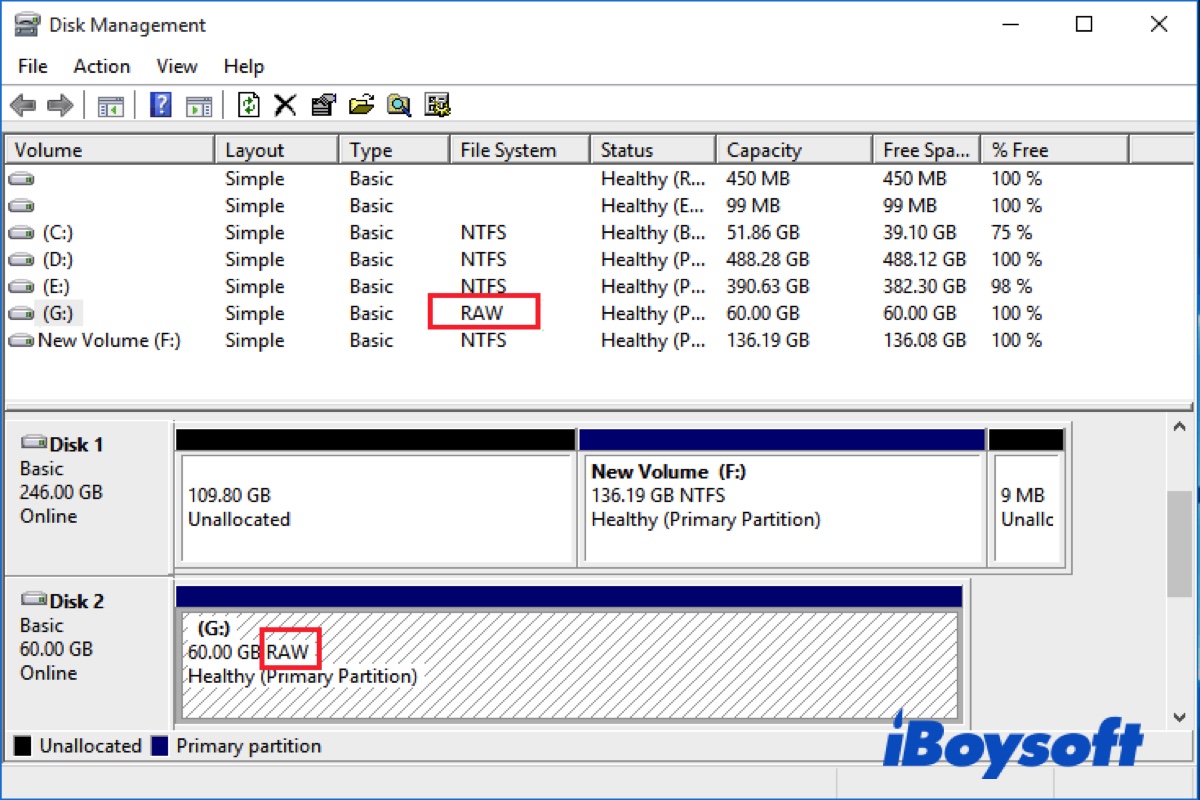
Comment formater un lecteur RAW vers NTFS sans perdre de données?
Si vous disposez d'une sauvegarde des données sur le disque RAW ou si vous n'avez pas de fichiers essentiels stockés sur celui-ci, vous pouvez effacer votre lecteur sans hésiter. Dans le cas contraire, vous devez restaurer les données avant d'effacer le lecteur.
Ceci étant dit, vous aurez besoin d'un outil de récupération de données RAW de haute qualité, sûr et efficace pour vous aider à récupérer les fichiers sur le lecteur au préalable. Il serait préférable que l'outil de récupération de données puisse également vous permettre de réparer le lecteur RAW sur Windows 10 et d'autres systèmes d'exploitation Windows.
Récupérer les données avant de formater le disque dur RAW vers NTFS
Compte tenu de ces exigences, nous vous recommandons vivement d'essayer iBoysoft Data Recovery for Windows. Ce logiciel professionnel de récupération de données possède un module de récupération RAW dédié, conçu pour réparer les lecteurs RAW qui ont été formatés avec NTFS, exFAT et FAT32.
Si votre lecteur n'est pas sérieusement endommagé, comme c'est le cas pour la plupart des utilisateurs, iBoysoft Data Recovery tentera d'abord de recréer les données manquantes ou corrompues tout en effectuant une analyse approfondie des fichiers perdus.
Si iBoysoft détecte un système de fichiers réparable, il va écrire les données du système de fichiers réparé sur votre lecteur RAW. Ainsi, vous pourrez à nouveau accéder à vos fichiers sur le lecteur avec la lettre de lecteur et le système de fichiers d'origine, ce qui vous évitera de perdre du temps à récupérer des données et à formater le lecteur. Si le système de fichiers est irréparable, il vous suffit de passer en mode de récupération des données pour sécuriser vos fichiers, puis de reformater le lecteur.
Par ailleurs, cet outil de récupération des données RAW prend également en charge tous les types de périphériques de stockage et de formats de fichiers RAW sous Windows 11 - Windows XP, ainsi que Windows Server 2003 et supérieur. Vous pouvez le télécharger gratuitement pour prévisualiser les fichiers récupérables dès maintenant.
Download
iBoysoft Data Recovery for Windows
Rating:4.8
Comment lire le disque dur au format RAW sans le formater:
Si vous recevez un message d'erreur comme "Le lecteur RAW ne peut être réparé. Veuillez utiliser le module de récupération des données", vous devez passer au module Récupération des données pour récupérer les fichiers.
Comment récupérer les données d'une partition de lecteur RAW:
Après avoir sécurisé les données perdues, la conversion du lecteur RAW vers NTFS peut être effectuée, comme nous le verrons plus loin.
Formater le lecteur RAW en utilisant l'Explorateur de fichiers
La méthode la plus simple pour convertir une partition ou un lecteur RAW vers NTFS est de passer par l'Explorateur de fichiers.
Comment formater un lecteur RAW sous Windows:
Comment choisir un système de fichiers approprié pour le lecteur RAW?:
NTFS: Le meilleur choix si vous utilisez le disque uniquement sous Windows.
exFAT: Le meilleur choix pour utiliser un disque sous Windows et macOS.
FAT32: Ne le choisissez que si votre périphérique ne prend pas en charge exFAT et si vous ne prévoyez pas de stocker des fichiers de plus de 4 Go.
Formater le lecteur RAW en utilisant la Gestion de disques
Sinon, vous pouvez convertir RAW vers NTFS ou un autre système de fichiers avec la Gestion de disques de Windows.
Comment formater un disque dur RAW sous Windows:
Dans certains cas, un utilisateur peut constater que son disque dur est bloqué au format RAW. Si vous ne parvenez pas à formater le disque dur externe avec le système de fichiers RAW en utilisant les méthodes ci-dessus, passez à la partie suivante.